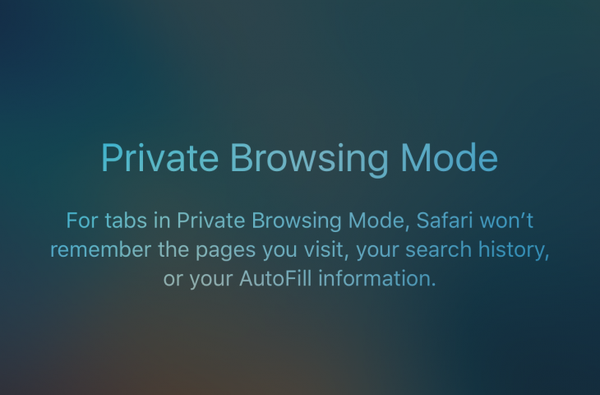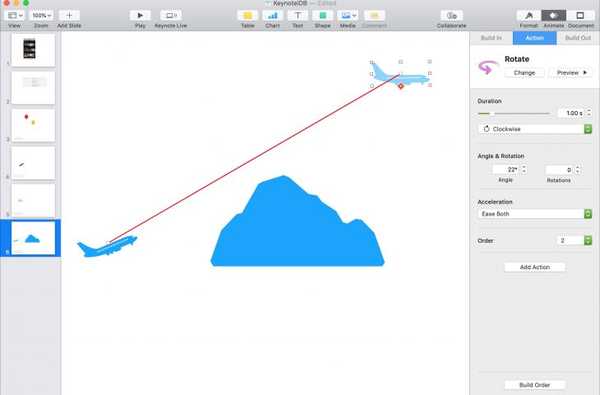Wenn Sie mit Safari auf Ihrem Mac viele Elemente aus dem Internet herunterladen, werden Sie es möglicherweise leid, das Popup-Fenster jedes Mal zu öffnen, wenn Sie gefragt werden, ob es in Ordnung ist. Dies ist besonders ärgerlich, wenn Sie häufig von denselben Websites herunterladen und diesen vertrauen.
In Situationen wie diesen, in denen Sie keine Angst haben, etwas Gefährliches herunterzuladen, können Sie diese Popup-Meldung entfernen, indem Sie um Ihre Erlaubnis bitten. In diesem Tutorial erfahren Sie, wie Sie Downloads in Safari auf Ihrem Mac immer zulassen.
Erlaube immer Downloads von bestimmten Seiten
Durch das Zulassen von Downloads von Websites, die Sie regelmäßig besuchen, können Sie einige Sekunden Zeit sparen, bevor Sie auf klicken müssen, um Ihre Zustimmung zu erteilen. Dies ist hilfreich für Websites, denen Sie vertrauen.
1) Öffnen Safari auf Ihrem Mac und klicken Sie auf Safari > Einstellungen aus der Menüleiste.
2) Wähle aus Webseiten Registerkarte von oben.
3) Links wählen Sie Downloads.
Rechts sehen Sie oben die Liste der derzeit geöffneten Websites und anschließend eine Liste der konfigurierten Websites. Jede Site verfügt über ein Dropdown-Feld, in dem Sie Fragen, Verweigern oder Zulassen auswählen können.
Wählen Sie für die Sites, von denen Sie immer Downloads zulassen möchten, ermöglichen.

Immer Downloads von allen Websites zulassen
Dies ist zwar keine Option, die die meisten Benutzer wählen würden, da Sie nie wissen, was eine heruntergeladene Datei enthalten kann, wir zeigen Ihnen jedoch, wie Sie Downloads von allen Websites zulassen können.
Befolgen Sie zum Öffnen die gleichen Schritte wie oben Webseiten > Downloads in dem Safari-Einstellungen.
Unten neben Beim Besuch anderer Websites, auswählen ermöglichen in dem Dropdown-Feld.

Das heißt, wenn eine Website nicht in der Liste darüber aufgeführt ist, sind Downloads immer zulässig und Sie müssen im Popup keine Erlaubnis erteilen.
Verpacken
Sie müssen vorsichtig sein, wenn Sie etwas von einer Website herunterladen. Stellen Sie also sicher, dass es sich lohnt, diese wenigen Sekunden zu speichern, bevor Sie alle Downloads zulassen.
Haben Sie solche Tipps für Safari, die Sie unseren Lesern mitteilen möchten? Wenn ja, können Sie dies weiter unten kommentieren!